Перетворіть свій Gmail на списки справ за допомогою Sortd [Детальний посібник]
Упорядкувати свою папку " Вхідні " складніше, ніж було раніше, якщо ви не подбаєте про це. Однак для всього є рішення, яке не вимагає від вас особливих зусиль. Одним із таких рішень є «Sortd », розширення Chrome, яке перетворює вашу папку «Вхідні» Gmail на набір списків справ, що значно полегшує життя. Ознайомтеся з цим акуратна маленька утиліта може бути важкою, тому ми пропонуємо вам цей посібник.
Що таке Sortd?
Sortd — це, по суті, оформлення Gmail, яке перетворює вашу папку «Вхідні» на інтерфейс списку, де ви можете сортувати свої конверсії в різні списки, наприклад «Справи», «Подальші дії», «Відповіді на вечірку» або будь-що інше, що ви забажаєте. Все, що вам потрібно зробити, це просто перетягнути повідомлення в потрібний список і вуаля, ви відсортовані.
Gmail також має схожі функції з вкладками, де ви отримуєте різні папки "Основні", "Соціальні" та "Рекламні". Однак вкладки не дають відразу повного перегляду поштової скриньки, немає списку справ, які можна виконати, а класифікація базується на алгоритмі без введення вручну, що призводить до більшої неточності.
Таким чином, списки Sortd є ефективними та дають вам більше контролю над кожним списком та окремими листами. Він також поєднує найкращі можливості Inbox by Gmail із такими функціями, як нагадування.
Як налаштувати?
По- перше, перейдіть на сайт Sortd.com і зареєструйтеся, щоб отримати код запрошення, оскільки ця служба наразі є приватною бета-версією. Не хвилюйтеся, це не займе багато часу. Вам знадобиться максимум година, щоб отримати лист із кодом запрошення. Якщо ви ні, запитайте мене, і я надішлю вам один, оскільки зареєстровані користувачі можуть запросити 10 осіб.
Тепер перейдіть до веб-магазину Chrome і встановіть розширення Sortd. Потім перейдіть до папки вхідних повідомлень Gmail, і праворуч вас зустріне невеликий ярлик із написом «Sortd», клацніть його, і протягом кількох хвилин, залежно від розміру папки «Вхідні», ви автоматично перетворитеся на списки.
Як розпочати?
Як тільки ви перейдете до інтерфейсу Sortd, з'явиться одна ліва панель, на якій будуть зберігатися всі ваші електронні листи, і права панель, на якій будуть ваші списки.
Ви можете будь-коли повернутися до оригінального макета Gmail, натиснувши червону вкладку праворуч. Перш ніж приступати до цього, я б порадив вам відредагувати назву списків за замовчуванням відповідно до ваших потреб. Ви можете зробити це, клацнувши маленьку піктограму зі стрілкою праворуч від списку, яка відкриє такі параметри, як «перейменувати список», «видалити список», «додати новий список» і «додати завдання». Зазвичай я зберігаю три списки, включаючи «Справи», «Додаткові дії» та «Важливі».
Налаштувавши списки, ви можете перетягувати листи з лівої панелі до списку.
Не обов’язково додавати кожну пошту до списку. Щоб ефективно впорядкувати свою папку "Вхідні", додайте лише ті електронні листи, які ви хочете розглянути пізніше. Для інших листів ви можете діяти безпосередньо з лівої панелі.
Знайомство з платформою
Тепер давайте розберемося з різними елементами Sortd. Ви вже бачили, як перемістити електронний лист до списку та налаштувати список. Але ця платформа пропонує набагато більше контролю над вашим обліковим записом, ніж просто це.
#. Щоб змінити порядок елементів списку, вам просто потрібно утримувати певний запис і перейти до потрібного місця. Завдання з найвищим пріоритетом зазвичай йде зверху. За замовчуванням елемент списку називається відповідно до рядка теми електронного листа. Щоб змінити це ім’я, двічі клацніть на заголовку, і ви зможете змінити його.
#. Щоб позначити завдання у списку як завершене, наведіть курсор на елемент списку, який матиме дві нові піктограми. Один для позначення виконання завдання, а інший має такі опції, як «Архів», «Редагувати назву», «Видалити», «Виділити». Використовуйте підсвічування, щоб виділяти предмет серед інших за допомогою різних кольорів.
#. Щоб перевірити інші мітки/папки, натисніть стрілку перед величезним заголовком «Вхідні» у верхньому лівому куті.
#. Щоб додати крайні терміни та нагадування, відкрийте розмову/завдання, і праворуч від цього спливаючого вікна ви знайдете панель, на якій можна записати деякі нотатки, звідти ви також можете додати дати виконання та нагадування. Однак вам доведеться надати деякі дозволи, і він почне сповіщати вас за допомогою сповіщень.
#. Щоб відсортувати та відфільтрувати завдання, ви можете скористатися невеликим розкривним меню над панеллю списку. Ви можете фільтрувати свої завдання за «Непрочитаними», «Додатковими». Існує також функція перемикання на перегляд дати, яка працює бездоганно та дуже корисна, якщо ви працюєте з крайніми термінами.
#. Для пошуку ви можете використовувати поле пошуку над лівою панеллю вхідних повідомлень, яке також міститиме результати зі списку. Однак тут немає параметрів попереднього пошуку, як у звичайному Gmail. Тому вам слід або повернутися до інтерфейсу Gmail із правої мітки, або використати ключові слова пошуку Gmail у вікні пошуку.
Пов’язане: сортування Gmail за розміром, мітками, темою та відправниками
#. Щоб увійти в робочий режим, натисніть посилання «Закрити папку вхідних» ліворуч над вашими бесідами, і ви побачите лише свої завдання та приховаєте решту повідомлень. Це дозволить вам більше зосередитися, а не змушувати впорядковувати решту електронних листів.
Різне
Sortd також пропонує спосіб використання старої доброї скриньки вхідних повідомлень Gmail із бічною панеллю ваших списків, що працює досить добре, якщо вам не потрібен повноекранний інтерфейс. Щоб отримати це, натисніть цю крихітну стрілку під червоною вкладкою «Gmail/Sortd» праворуч.
Ви навіть можете використовувати ярлики, визначені в загальних налаштуваннях, які також можна вимкнути. Щоб вийти з Sortd, вам потрібно буде натиснути свою адресу електронної пошти у верхній частині дошки Sortd, а потім кнопку Вийти.
Оскільки послуга все ще знаходиться в приватній бета-версії, вона все ще безкоштовна. Однак у майбутньому він може адаптувати модель freemium, де ви отримуєте певні функції безкоштовно, а для інших потрібна підписка.
З точки зору безпеки розширенню потрібен доступ до історії Chrome, щоб знати, коли завантажувати розширення. Вони також мають доступ до вашої електронної адреси та листів, але ніколи не мають доступу до вашого пароля. Ви можете будь-коли безпечно відключити Sortd на сторінці дозволів безпеки Google.
Висновок
Користуватися Sortd дуже просто, і це забезпечує простий спосіб упорядковувати ваші завдання з Gmail. Якщо ви віддаєте перевагу функціям окремих списків із вхідними, ви можете використовувати Trello з Gmail. Ця комбінація рекомендована, якщо ви працюєте над кількома проектами, інакше для простого робочого процесу найкраще працює Sortd.
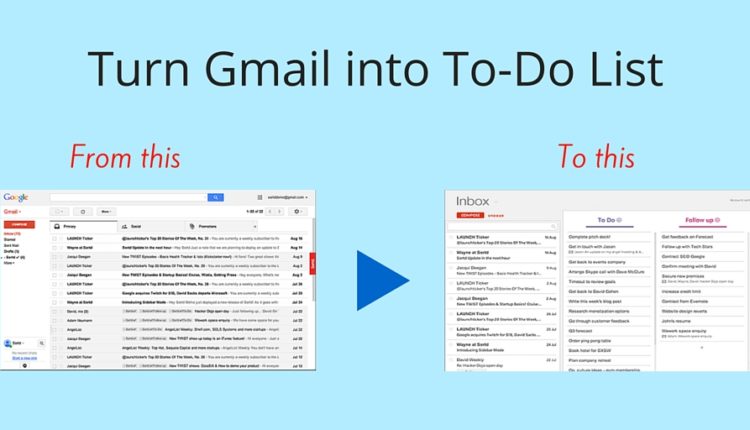
![Перетворіть свій Gmail на списки справ за допомогою Sortd [Детальний посібник]](https://goodroid.mediadoma.com/wp-content/uploads/2022/08/post-192804-62f039f1945a0.png)
![Перетворіть свій Gmail на списки справ за допомогою Sortd [Детальний посібник]](https://goodroid.mediadoma.com/wp-content/uploads/2022/08/post-192804-62f039f496786.png)
![Перетворіть свій Gmail на списки справ за допомогою Sortd [Детальний посібник]](https://goodroid.mediadoma.com/wp-content/uploads/2022/08/post-192804-62f039f6788fe.png)
![Перетворіть свій Gmail на списки справ за допомогою Sortd [Детальний посібник]](https://goodroid.mediadoma.com/wp-content/uploads/2022/08/post-192804-62f039f88e782.png)
![Перетворіть свій Gmail на списки справ за допомогою Sortd [Детальний посібник]](https://goodroid.mediadoma.com/wp-content/uploads/2022/08/post-192804-62f039fb4c664.png)
![Перетворіть свій Gmail на списки справ за допомогою Sortd [Детальний посібник]](https://goodroid.mediadoma.com/wp-content/uploads/2022/08/post-192804-62f039fe3affc.png)
![Перетворіть свій Gmail на списки справ за допомогою Sortd [Детальний посібник]](https://goodroid.mediadoma.com/wp-content/uploads/2022/08/post-192804-62f03a00f0705.png)